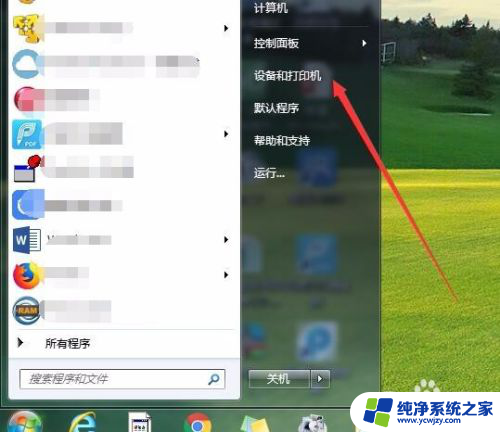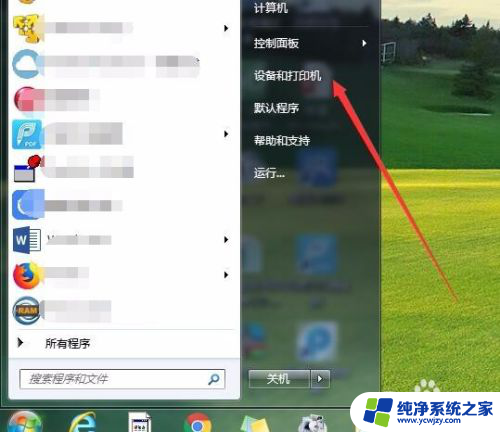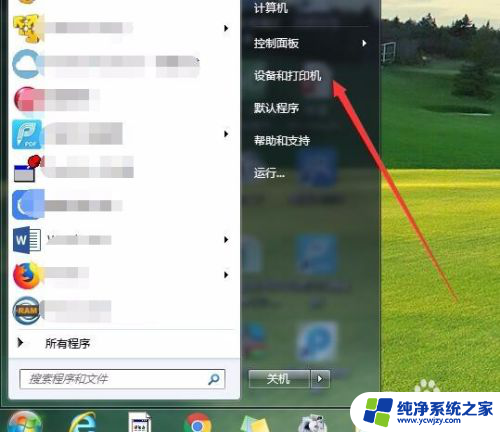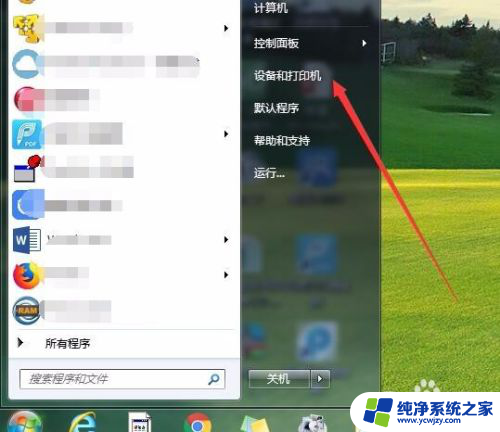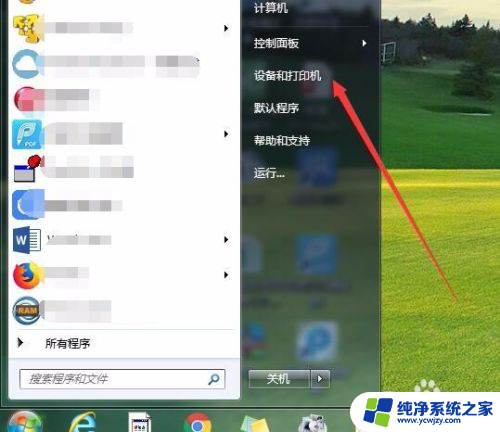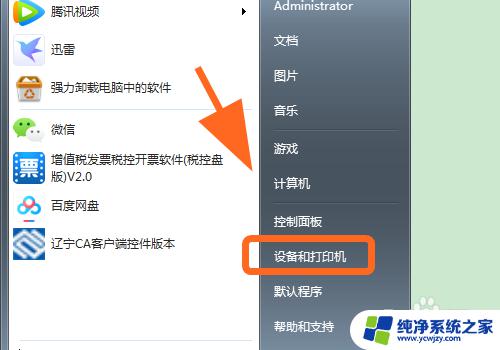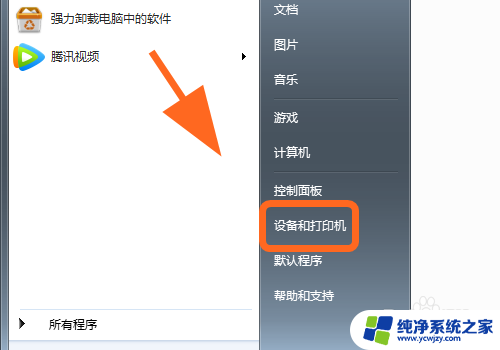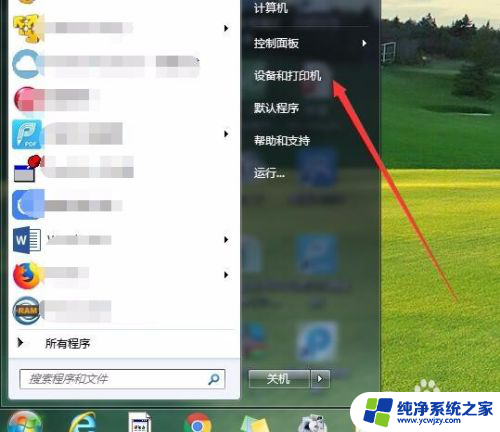爱普生打印机纸张规格设置 爱普生EPSON打印机纸张规格怎么设置
爱普生打印机是一款广泛使用的打印设备,其纸张规格设置对于保证打印效果至关重要,在使用爱普生EPSON打印机时,正确设置纸张规格可以确保打印作业的质量和效率。纸张规格设置涉及到纸张的大小、类型和方向等参数,因此在进行打印任务之前,我们需要仔细了解和正确配置打印机的纸张规格设置。本文将介绍如何进行爱普生EPSON打印机纸张规格设置,以帮助您更好地使用打印机并获得满意的打印结果。
具体方法:
1.点击左下角的开始,弹出开始菜单,点击【设备和打印机】选项;
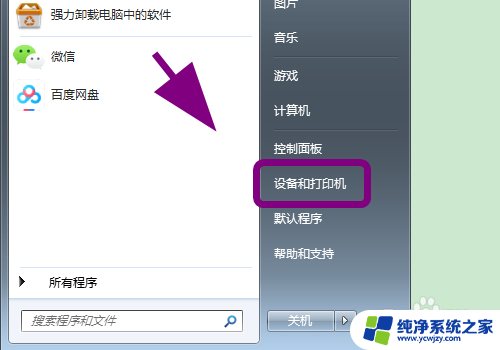
2.进入设备和打印机菜单,在打印机列表中找到【爱普生打印机】;
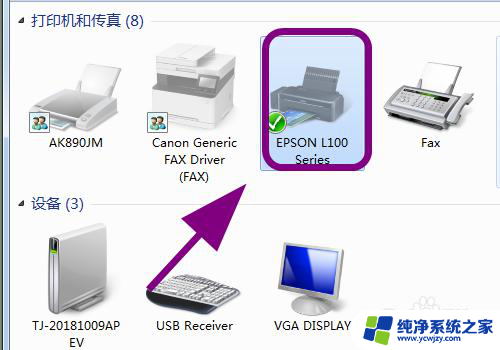
3.用鼠标右键点击【爱普生打印机】,在弹出的菜单中点击【打印首选项】;
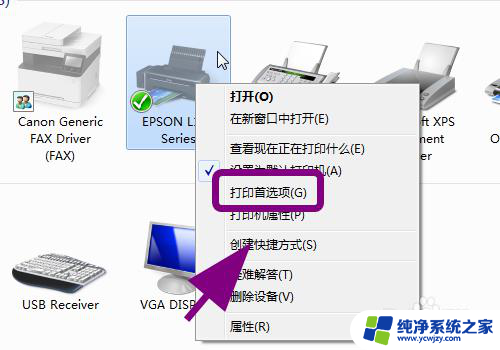
4.弹出打印首选项对话框,点击【主窗口】选项卡;
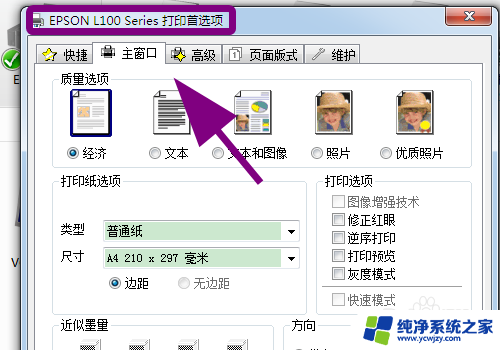
5.在主窗口选项卡中点击【打印纸选项】中的【尺寸】列表;
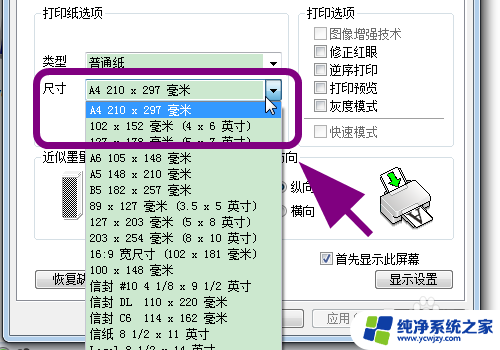
6.弹出尺寸选择菜单,点击选中要设置的【打印纸大小和规格】。例如【B5】;
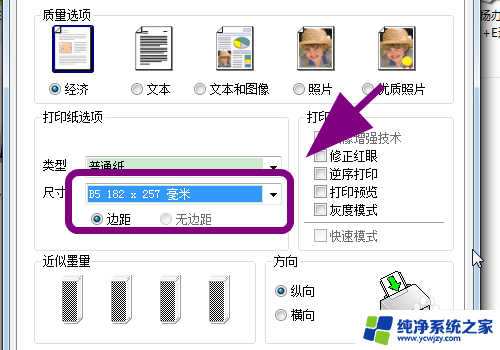
7.选择完毕后,点击底部的【确定】,完成纸张规格的设置;
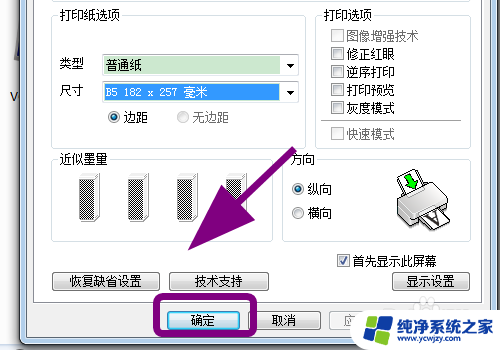
8.以上就是【爱普生打印机纸张规格设置】的步骤,感谢阅读。
以上便是关于爱普生打印机纸张规格设置的全部内容,若有出现相同情况的用户,可按照小编的方法来解决。